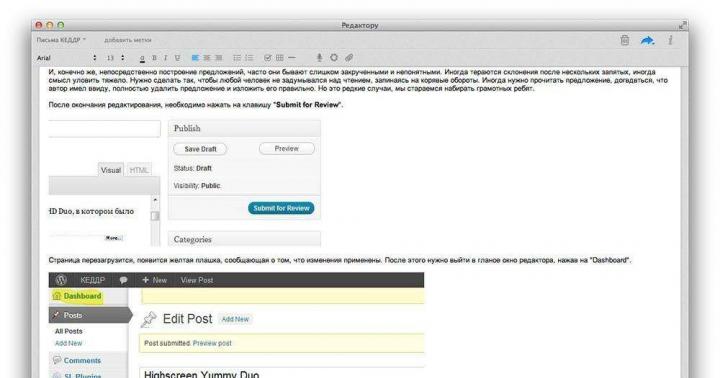بسیاری از ما مدت هاست که عاشق گوشی های هوشمند مبتنی بر آن شده ایم سیستم عاملاندروید. آنها همیشه با بی تکلفی، قابلیت اطمینان خوب و همچنین راحتی و سهولت استفاده ما را مجذوب خود کرده اند. همین را می توان به ویژه در مورد گوشی های هوشمند شناخته شده ای که آنها نیز بر اساس این سیستم عامل ساخته شده اند، گفت. یک شرکت از پادشاهی میانه همیشه مطابق با زمان است و تلفن های خود را به بیشترین امکانات مجهز می کند آخرین نسخه هاسیستم عامل و سیستم عامل چند منظوره، تلاش می کند تا با رهبران شناخته شده بازار گوشی های اندرویدی همراه باشد.
با این حال، تعداد کمی از ما می دانیم که گوشی های هواوی از قبل بسیار راحت می توانند با تنظیم دقیق آنها مطابق با نیازهای شما، حتی بهتر شوند. آنچه ما می توانیم در منوی اصلی گوشی پیکربندی کنیم، فقط نوک یک کوه یخ بزرگ است که برای جلوگیری از خرابی دستگاه، از دید کاربران پنهان می شود. با این حال، افرادی که با تلفن های همراه نه تنها در سطح کاربری سروکار دارند، بلکه به عنوان مثال، در یک سرویس کار می کنند، می توانند به راحتی با استفاده از منوی مهندسی به تنظیمات پیشرفته تقریباً در هر تلفنی دسترسی داشته باشند.
با کمی نگاه کردن به آینده، شایان ذکر است که کاربران بی تجربه واقعاً نباید وارد این "جنگل ممنوع" شوند تا به سادگی دستگاه خود را از طریق بی دقتی خراب نکنند. اما اگر به خود اطمینان دارید و فکر می کنید که فناوری را در سطح کافی درک می کنید، پس مهندسی منوی هوآوی- این دقیقاً همان چیزی است که برای تنظیم دقیق دستگاه خود به آن نیاز دارید.

منوی مهندسی دسترسی کاربر را به تنظیم دستیتقریبا تمام پارامترهای گوشی به طور معمول، حالت مهندسی توسط توسعه دهندگان در مرحله پیکربندی نهایی دستگاه قبل از فروش استفاده می شود. با کمک آن، دستگاه را برای حضور بررسی می کنند خطاهای مختلف، خرابی می کند و همچنین عملکرد همه سیستم های دستگاه را بررسی کنید. علاوه بر این، در منوی مهندسی وجود دارد اطلاعات دقیقدر مورد قابلیت های دستگاه و برنامه های آن.
منوی مهندسی مستقیماً در برنامه اندروید تعبیه شده است، اما در برخی از مدل های گوشی، توسعه دهندگان به عمد آن را پس از آزمایش نهایی از گوشی حذف می کنند. در چنین مواردی، سفارشی کردن دستگاه "برای خود" مستقیماً از طریق تلفن برای مالک مشکل ساز خواهد بود و او باید از هر دو استفاده کند. برنامه های ویژه، که برای مثال می توان آن را دانلود کرد گوگل پلی، یا از سیستم عامل شخص ثالث استفاده کنید.

منوی مهندسی برای گوشی های هوشمند هواویمعمولاً همیشه وجود دارد و هرگز حذف نمی شود، بنابراین اگر بار اول به این تنظیمات نرسیدید، به احتمال زیاد به سادگی ویژگی های منحصر به فرد دستگاه خود را در نظر نگرفته اید. همچنین لازم است یک بار دیگر تکرار کنید که اگر از کاری که انجام می دهید مطمئن نیستید و کار با چنین منوهایی برای شما تازگی دارد، باید این مرحله را به دقت بررسی کنید. به یاد داشته باشید که تنظیمات ناموفق در منوی مهندسی ممکن است عملکرد تلفن هوشمند را بهبود نبخشد، اما برعکس، آن را بسیار ناخوشایندتر می کند و در صورت تغییر تنظیمات سیستمشما گارانتی را از دست می دهید و مسئولیت کامل دستگاه را خودتان به عهده می گیرید.
چگونه به منوی مهندسی برویم؟
به منظور ورود به منوی مهندسیگوشی مبتنی بر سیستم عامل اندروید، باید کد مخفی خاصی را در منوی شماره گیری گوشی وارد کنید. اغلب در دستگاه های اندرویدی باید ترکیب *#*#3646633#*#* را شماره گیری کنید. این کد برای اکثر گوشی های هوشمند اندرویدی مناسب است، اما گاهی اوقات توسعه دهندگان می توانند آن را تغییر دهند، به عنوان مثال، ورود به منوی مهندسی هواوی اغلب با استفاده از کدهای *#*#2846579#*#* یا *#*#2846579159#*#* اتفاق می افتد.

همچنین، کدها اغلب می توانند بسته به این تغییر کنند مدل خاصدستگاه و نوع سیستم تک تراشه مورد استفاده در آن. همچنین، اغلب به سیستم تک تراشه گوشی بستگی دارد که آیا گوشی هوشمند حتی یک منوی مهندسی داخلی دارد یا نه. بنابراین، در دستگاه های دارای پردازنده MTK، چنین منوی تقریباً در هر دستگاه موجود است، اما در دستگاه های مجهز به پردازنده Kvalcom، برعکس، در بیشتر موارد این منو به طور کامل وجود ندارد.
کد باید بلافاصله به محض وارد کردن آن در صفحه تماس اعمال شود، اما در برخی از تلفن ها گاهی اوقات باید دکمه تماس را فشار دهید تا کد به درستی کار کند. همچنین شایان ذکر است که کد باید وارد شود و کپی نشود، زیرا در غیر این صورت کار نخواهد کرد. همچنین ذخیره چنین کدهایی در آن کاملاً بی فایده است دفترچه تلفن، به این معنا که پيش نيازبرای فعال کردن کد لازم است آن را به صورت دستی وارد کنید.

دستورات دسترسی به منوها
اگر نمی دانید چگونه وارد منوی مهندسی هواوی شوید — گوشی هوشمند، یا نمی توانید آن را انجام دهید، پس این دلیلی برای ناراحتی نیست. اکثر دستگاه های هوآوی از به اصطلاح "کدهای سرویس" پشتیبانی می کنند که تا حدی عملکردهای منوی مهندسی را تکرار می کند.
کدهای سرویس برای مدت بسیار طولانی در تلفن های همراه مورد استفاده قرار گرفته اند و بسیاری از آنها مدت ها قبل از عرضه اولین گوشی های هوشمند اندرویدی ظاهر شده اند. با این حال، اگرچه چنین کدهایی برخی از عملکردهای منوی مهندسی را تکرار می کنند، استفاده از آنها به هیچ وجه راحت و کاملاً ناامن نیست. برخی از آنها می توانند به معنای واقعی کلمه تمام داده های ذخیره شده در تلفن را حذف کنند یا عملکردهای خاصی از دستگاه را غیرفعال کنند. بنابراین، اگر صد در صد مطمئن نیستید که یک کد خاص به چه معناست، استفاده از آن را به این دلیل ساده توصیه نمی کنیم که ممکن است در عملکرد عادی گوشی شما اختلال ایجاد کند.

حال بیایید به چند نمونه از مفیدترین، به نظر ما، کدهای مهندسی نگاه کنیم:
- *#06# - با استفاده از این کد می توانید آدرس IMEI خود را پیدا کنید.
- *#*#4636#*#* - این کد اطلاعاتی در مورد گوشی در اختیار شما قرار می دهد که عبارتند از: داده های دستگاه، اطلاعات باتری، آمار باتریو آمار استفاده از تلفن
- *#*#7780#*#* - این کد تنظیماتی مانند داده های حساب Google، داده های سیستم و تنظیمات، برنامه های دانلود شده را به حالت کارخانه بازنشانی می کند.
- *2767*3855# — این کدقالب بندی کامل گوشی هوشمند را انجام می دهد. بنابراین قبل از استفاده از آن دو بار فکر کنید.
- *#*#34971539#*#* - این کد برای به دست آوردن اطلاعات در مورد دوربین گوشی هوشمند در نظر گرفته شده است.
- *#*#7594#*#* - برای تغییر حالت های دکمه روشن/خاموش استفاده می شود.
- *#*#273283*255*663282*#*# - با استفاده از این دستور می توانید صفحه کپی فایل را باز کرده و از آن استفاده کنید کپی رزرو کنیدبا ارزش ترین عکس ها یا ضبط های صوتی شما.
همچنین بسیاری از کدهای سرویس دیگر وجود دارد که به شما امکان می دهد تا با دقت بسیار زیاد خود را بررسی و پیکربندی کنید مجموعه تلفن. با این حال، به دلیل تعداد نسبتاً زیاد آنها، شاید این موضوع برای یک مقاله جداگانه باشد و به ادامه مطلب می پردازیم.
توابع منوی مهندسی
منوی مهندسی هواوی تنظیمات بسیار متنوعی را برای کاربران با تجربه ارائه می دهد. در اکثر مدل های تلفن های این شرکت از پادشاهی میانه، تنظیمات صدا، تنظیمات دوربین، ناوبری، تلفن و بسیاری از عملکردهای دیگر موجود است که می توانید به صلاحدید خود آنها را تغییر دهید.

در واقع، هیچ چیز پیچیده ای در خود تنظیم وجود ندارد. فقط به دنبال پارامتر مورد نیاز خود بگردید، به عنوان مثال، سطح صدا، آن را باز کنید و با مقادیر آزمایش کنید تا به نتیجه ایده آل برای خود برسید. با این حال، اجازه دهید یک بار دیگر به شما یادآوری کنیم که فقط باید پارامترهایی را تغییر دهید که از آنها مطمئن هستید، در غیر این صورت خطر دریافت یک گوشی هوشمند کاملاً مناسب، بلکه یک تکه پلاستیک تحریک کننده را دارید.
تلفن
یکی از اصلی ترین نکاتی که در اولین ورود به منوی مهندسی گوشی هوشمند اندروید هواوی توجه شما را به خود جلب می کند , این منوی تلفن است. در این منو به بسیاری از تنظیمات مفید از جمله موارد مهم مانند:
- پاسخ خودکار. در اینجا شما قادر خواهید بود پاسخ خودکار به تماس ورودی را فعال یا برعکس غیرفعال کنید.

- حالت باند. در اینجا می توانید به صورت دستی فرکانس ها را برای ماژول GSM انتخاب کنید. این منو تمام فرکانس هایی را که گوشی شما پشتیبانی می کند به شما نشان می دهد. می توانید تیک محدوده هایی را که اپراتور شما ارائه نمی دهد بردارید ارتباطات سیار، که در نهایت باعث صرفه جویی زیادی در مصرف باتری شما می شود.
- CFUتنظیمات. این گزینه انتقال تماس مشروط را فعال یا غیرفعال می کند.
- AT Command Tool. یک ابزار توسعه دهنده که از دستورات AT پشتیبانی می کند.
- تست مودم. سازگاری تنظیم دقیق با انواع مختلفدستگاه ها
- انتخاب شبکه. در اینجا می توانید استانداردهای ارتباط تلفن همراه (GSM، WCDMA، LTE) را نیز انتخاب کنید. برای صرفه جویی بیشتر در مصرف انرژی، مواردی را که استفاده نمی کنید خاموش کنید.
- NetworkInfo. یک گزینه بسیار مناسب برای بررسی کیفیت خدمات اپراتور تلفن همراه.
- GPRS. راه اندازی اتصالات به اینترنت تلفن همراه. انتخاب سیم کارت فعال نیز موجود است.
- اطلاعات HSPA. اطلاعات شبکه 3G اگر این نوعخدمات توسط اپراتور مخابراتی شما پشتیبانی می شود.

- سرویس داده تلفن همراه ترجیح داده می شود. با استفاده از این آیتم می توانید اولویت اینترنت را نسبت به ترافیک صوتی افزایش دهید. با این حال، مراقب باشید، زیرا ممکن است گاهی اوقات تماس های دریافتی به شما نرسد.
- خواب سریع. به شما امکان می دهد مقداری از انرژی تلفن خود را در شبکه های نسل سوم ذخیره کنید.
- حالت RAT (اطلاعات تلفن). با استفاده از این منو می توانید استانداردهای ارتباطی پرکاربرد را انتخاب کنید. با این حال، با احتیاط استفاده کنید، زیرا این تنظیمات عملکرد مورد انتخاب شبکه را مسدود می کند.
- تست RF De-sense. انتخاب یک محدوده فرکانس و یک کانال خاص برای آزمایش کیفیت ارتباط.
- SIM ME Lock. به شما امکان می دهد پیکربندی کنید تنظیمات منطقه ایماژول GSM در حالت دستی.

رابط های بی سیم
این نیز بخش بسیار جالبی است که برای آزمایش طیف گسترده ای از ماژول های در نظر گرفته شده برای آن در نظر گرفته شده است انتقال بی سیماطلاعاتی مانند Wi-Fi یا بلوتوث:
- بلوتوث. طیف وسیعی از تنظیمات و آزمایشها را برای ماژول بلوتوث به منظور آزمایش دریافت و انتقال اطلاعات و همچنین برای شروع حالت اشکالزدایی ارائه میدهد.
- اطلاعات CDS. داده های مربوط به پارامترهای رابط های بی سیم
- گیرنده اف ام. بررسی ماژول FM
- وای فای. تست یک ماژول Wi-Fi برای دریافت و انتقال داده در یک کانال فرکانس خاص.
- Wi-Fi CTIA. ثبت گزارش های تست فناوری بی سیم

تست سخت افزار
این منوی سرویس برای گوشی های هوشمند هواوی فرصت های زیادی را برای آزمایش و پیکربندی سخت افزار اصلی گوشی ارائه می دهد. در این زیر منوی مهندسی، کاربر به موارد زیر دسترسی خواهد داشت:
- سمعی. فرصت دادن تنظیمات دقیقتنظیمات پخش صدا
- دوربین.تنظیمات عکس و ویدیو را که در آن گنجانده نشده اند، تنظیم کنید نرم افزار استاندارددوربین ها
- دوربین فعلی رانندگی. داده های جاری را از حسگرهای مدارهای دوربین می خواند.
- تست استرس CPU. انجام تست کلیه زیرسیستم های پردازنده دستگاه.
- Deep Idle Setting. با استفاده از این تب می توانید استفاده از حالت خواب را زمانی که دستگاه در حالت آماده به کار است غیرفعال کنید.
- تنظیم حالت خواب. تنظیمات حالت خواب را تنظیم کنید.
- شارژ باتری.اطلاعات دقیق در مورد باتری و شارژ آن.
- سنسور.در این تب کاربر می تواند حسگر دستگاه را به خوبی تنظیم کند.
- چند لمسی. در این منو می توانید تعداد نقاط لمس همزمان صفحه نمایش خود را بررسی و تنظیم کنید.
- حالت مهندس مکان. در اینجا کاربر می تواند داده های ماژول GPS را بررسی کند.
احتمالاً همین است دوستان عزیز. امیدواریم این مقاله برای شما مفید بوده باشد و به اکثر سوالات شما پاسخ داده باشد. ما برای شما آرزو می کنیم راه اندازی عالیتلفن خود را، و اجازه دهید آن را تنها برای شما احساسات خوشایند است.
فناوری تلفن همراه هوآوی و برند مجزای آن Honor که سیستم عامل اندروید را اجرا میکند، خود را محکم در بازار مدرن تثبیت کرده است. علاوه بر پیکربندی گسترده دستگاه در پوسته EMUI خود، توسعه دهندگان همچنین دسترسی به تغییرات عمیق پارامترهای سیستم را در منوی مهندسی فراهم می کنند. پس از خواندن این مقاله، نحوه دسترسی به آن را خواهید آموخت.
به منوی سرویس Huawei بروید
منوی مهندسی یک پانل تنظیمات است زبان انگلیسی، که در آن قادر خواهید بود پارامترهای مختلف گجت را تغییر دهید و اطلاعات کاملدرباره ی او. این تنظیمات توسط توسعه دهندگان در طول آزمایش نهایی دستگاه، بلافاصله قبل از عرضه برای فروش استفاده می شود. اگر از اقدامات خود مطمئن نیستید، پس چیزی را در منو تغییر ندهید، زیرا ممکن است منجر به این شود کار ناپایدارگوشی هوشمند یا تبلت

در پایان، می خواهم اضافه کنم که در صورت دستکاری نادرست یا نادرست در این منو، فقط می توانید به ابزار خود آسیب برسانید. پس با دقت فکر کنید که آیا ارزشش را دارد یا خیر بلندگویا تجربه کردن با دوربین
سازندگان گوشی های هوشمند اندرویدی منوی مهندسی را برای آزمایش دستگاه ها پیاده سازی و استفاده می کنند. این شامل انواع تست ها و تنظیمات دستگاه است که در دسترس کاربران عادی نیست. با این حال، امروزه با دانستن دستور USSD یا دانلود برنامه از PlayMarket، هر کسی می تواند به منوی مهندسی مراجعه کند.
چرا به منوی مهندسی مخفی در اندروید نیاز دارید؟
منوی مهندسی (حالت مهندسی) اساساً یک برنامه مخفی است که توسعه دهندگان از آن برای آزمایش و تنظیم پارامترهای بهینه استفاده می کنند. تلفن همراهیا تبلت متخصصان عملکرد سنسورها را بررسی می کنند و در صورت لزوم تنظیمات مربوط به عملکرد اجزای سیستم را انجام می دهند.
کار با فنی منوی اندروید، مراقب باشید - تغییر برخی از عملکردها منجر به اختلال در عملکرد دستگاه می شود.
نحوه ورود به منو
برای باز کردن منوی نصب شده توسط سازنده، صفحه شماره گیری گوشی هوشمند خود را فعال کرده و یکی از دستورات USSD ارائه شده در جدول را وارد کنید. پس از وارد کردن دستور، اعداد از صفحه محو می شوند و به جای آن یک منو باز می شود.
جدول: ترکیباتی برای راه اندازی حالت مهندسی
| سازنده دستگاه | تیم |
| سونی | *#*#7378423#*#* |
| *#*#3646633#*#* | |
| *#*#3649547#*#* | |
| فیلیپس | *#*#3338613#*#* |
| *#*#13411#*#* | |
| ZTE، موتورولا | *#*#4636#*#* |
| HTC | *#*#3424#*#* |
| *#*#4636#*#* | |
| *#*#8255#*#* | |
| سامسونگ | *#*#197328640#*#* |
| *#*#4636#*#* | |
| *#*#8255#*#* | |
| پرستیژو | *#*#3646633#*#* |
| ال جی | 3845#*855# |
| هواوی | *#*#2846579#*#* |
| *#*#14789632#*#* | |
| آلکاتل، فلای، تکست | *#*#3646633#*#* |
| گوشیهای هوشمند و تبلتهای دارای پردازنده مدیاتک (اکثر دستگاههای چینی) | *#*#54298#*#* |
| *#*#3646633#*#* | |
| ایسر | *#*#2237332846633#*#* |
ویدئو: نحوه کار در حالت مهندس
اگر کد کار نمی کند و به صورت استانداردامکان راه اندازی منوی سرویس وجود ندارد، استفاده کنید برنامه های شخص ثالث- می توانید آنها را در PlayMarket دانلود کنید. برنامه های توصیه شده - "راه اندازی منوی مهندسی MTK"، Mobileuncle Tools، Shortcut Master.
منوی سازنده در برخی از مدلهای دستگاه با Android 4.2 JellyBean (x.x.1، x.x.2) و همچنین در Android 5.1 Lollipop کار نمیکند. زمانی که منو نیز نامعتبر است سیستم عامل نصب شدهسیانوژن مد. در اندروید 4.4.2، هنگام راه اندازی مجدد، تغییرات ایجاد شده در برنامه بازنشانی می شود.
"راه اندازی منوی مهندسی MTK"
این برنامه به شما امکان می دهد منوی مهندسی را بدون تایپ کردن دستورات دیجیتال باز و پیکربندی کنید. روی پردازنده های MediaTek (MT6577، MT6589، و غیره) و سیستم های Android 2.x، 3.x، 4.x، 5.x به درستی کار می کند. طبق بررسی های کاربران، این برنامه با موفقیت عملکردهای خود را انجام می دهد، اما پس از راه اندازی مجدد گوشی هوشمند، تنظیمات انجام شده با استفاده از برنامه بازنشانی می شوند.
برنامه Mobileuncle Tools
عملکرد برنامه مشابه برنامه قبلی است، اما، علاوه بر دسترسی به منوی مهندسی، کاربر این فرصت را دارد که اطلاعات مربوط به صفحه نمایش، حسگر و حافظه دستگاه را مشاهده کند، همچنین سیستم عامل را به روز کند، شماره IMEI را بازیابی کند. و GPS را بهبود بخشد. برای عملکرد پایدار، حقوق ریشه مورد نیاز است.
ابزار میانبر Master
برنامه Shortcut Master برای کار با میانبرها و برنامه های کاربردی سیستم: ایجاد، جستجو، حذف. عملکرد مستقیمی برای ورود به منوی مهندسی ندارد. اما با کمک آن می توانید لیست را مشاهده کنید دستورات مخفی، در دستگاه شما معتبر است. و با کلیک بر روی نام دستور، منوی کشویی را مشاهده می کنید که در آن آیتم "execute" وجود دارد. راحت است و نیازی به اقدامات غیر ضروری ندارد.
حقوق ریشه برای دسترسی به منوی مهندسی
برای دسترسی به منوی سرویس در برخی از نسخههای اندروید، کاربر باید حقوق ابرکاربر (روت) داشته باشد. می توانید با استفاده از برنامه های تخصصی حقوق دریافت کنید: Farmaroot، UniversalAndRoot، Romaster SU و دیگران. برای دسترسی Root به دستگاه خود با استفاده از Farmaroot:
- برنامه را نصب و اجرا کنید. پیوند به Google Play: //play.google.com/store/apps/details?id=com.farmaapps.filemanager&hl=ru.
- اگر برنامه از نصب حقوق ریشه در دستگاه شما پشتیبانی می کند، در صفحه نمایش لیستی از اقدامات ممکن را مشاهده خواهید کرد، از جمله آنها - "دریافت ریشه". این مورد را انتخاب کنید.
- یکی از روش های ریشه از پیش تعیین شده را انتخاب کنید.
- برنامه نصب را آغاز خواهد کرد.
- در پایان مراحل، پیامی مبنی بر نصب موفقیت آمیز دسترسی روت مشاهده خواهید کرد.
مشکلات و راه حل های احتمالی:
- برنامه در اواسط نصب بسته شد - دستگاه را راه اندازی مجدد کنید و دوباره امتحان کنید.
- حقوق ریشه نصب نشده است - سعی کنید با روش دیگری نصب کنید (یک اکسپلویت جدید در برنامه انتخاب کنید).
چه چیزی را می توان در منو پیکربندی کرد
ظاهر حالت مهندسیو گزینه های تنظیم تنظیمات ممکن است بسته به مدل تبلت یا گوشی هوشمند متفاوت باشد. در منو، کاربران اغلب صدا را تنظیم می کنند، تنظیمات دوربین را تغییر می دهند و از حالت بازیابی استفاده می کنند. پارامترهای تنظیم و روش در زیر آورده شده است. مراقب باشید - نام آیتم های منو ممکن است در مدل های مختلف دستگاه متفاوت باشد! شما با مسئولیت خود عمل می کنید.
صدا: سطح صدا را افزایش دهید
اگر تلفن شما با صدای کافی زنگ نمی زند، بخش Audio را در منوی مهندسی پیدا کنید و به حالت بلندگوی بلندگو بروید. حلقه را انتخاب کنید. برای هر سطح سیگنال (سطح 1-6)، مقادیر را تغییر دهید - اعداد را به ترتیب صعودی، از 120 تا 200 تنظیم کنید. مقدار را در آیتم Max افزایش دهید. حجم - حداکثر 200. دکمه SET را فشار دهید تا تنظیمات ذخیره شوند.
صدا: افزایش صدای تماس تلفنی
برای افزایش صدای بلندگو برای مکالمات، در بخش منوی خدمات صوتی، حالت عادی را انتخاب کرده و مورد Sph را باز کنید. مقادیر سطوح سیگنال (سطح 1-6) را از 100 تا 150 و عدد را برای حداکثر تنظیم کنید. جلد - تا 160.
برای افزایش حساسیت میکروفون به منوی Audio - Normal mode - Mic بروید. برای هر سطح، همان مقادیر حساسیت میکروفون را تعیین کنید، به عنوان مثال، 200. دکمه SET را فشار دهید، راه اندازی مجدد کنید و بررسی کنید که آیا طرف مقابل می تواند صدای شما را بهتر بشنود یا خیر.
ویدئو: تنظیم پارامترهای صدا در منوی مهندسی
باتری: فرکانس های استفاده نشده را غیرفعال کنید
تلفن های هوشمند به سرعت عمر باتری برنامه های کاربردی را مصرف می کنند، حفظ می کنند ارتباط سلولیو اتصالات شبکه. با استفاده از منوی مهندسی می توانید عمر باتری را افزایش دهید.
دستگاه های مدرن چندین فرکانس GSM را اسکن می کنند - 900/1800 مگاهرتز و 850/1900 مگاهرتز. در روسیه یک جفت 900/1800 مگاهرتز وجود دارد، به این معنی که نیازی به اسکن شبکه در فرکانس های دیگر نیست. سیگنال رادیویی برای جفت دوم را می توان خاموش کرد، که به میزان قابل توجهی سطح شارژ را ذخیره می کند.
در حالت مهندس، حالت Band Mode را باز کنید. با برداشتن تیک موارد مربوطه - PCS1900 و GSM850، فرکانس های استفاده نشده را غیرفعال کنید. اگر دستگاه از دو سیم کارت پشتیبانی می کند، موارد SIM1 و SIM2 را یکی یکی باز کنید و مراحل مشخص شده را در هر کدام انجام دهید. برای ذخیره تنظیمات دکمه SET را فشار دهید.
اگر تلفن هوشمند و سیم کارت شما در شبکه های 3G کار می کنند، شبکه هایی را که در روسیه استفاده نمی شود غیرفعال کنید: WCDMA-PCS 1900، WCDMA-800، WCDMA-CLR-850. دوباره دکمه SET را فشار دهید.
می توانید با بازگشت به همان منو و علامت زدن کادرها، اسکن شبکه های غیرفعال را فعال کنید.
دوربین: تنظیمات عکس و فیلم
به طور پیش فرض، دستگاه های اندرویدی تصاویر را با فرمت JPEG ذخیره می کنند. در همین حال، عکاسان ترجیح می دهند از مواد به صورت RAW عکاسی و پردازش کنند تا گزینه های ویرایش بیشتری را به دست آورند. منوی فنی به شما امکان می دهد فرمت تصویر مورد نظر را انتخاب کنید.
Camera را در منو پیدا کرده و Capture Type را انتخاب کنید. فرمت عکس را روی RAW قرار دهید و SET را فشار دهید. همچنین در منوی دوربین میتوانید اندازه عکسها را افزایش دهید، مقدار ISO را تنظیم کنید، عکاسی در HDR را برای جزئیات بیشتر عکس فعال کنید و نرخ فریم را برای فیلمها تنظیم کنید. پس از تغییر هر پارامتر، به یاد داشته باشید که برای ذخیره تنظیمات، SET را فشار دهید.
حالت بازیابی
حالت بازیابی(حالت بازیابی) - مشابه با Bios در رایانه، به شما امکان می دهد دستگاه را بدون ورود به سیستم کنترل کنید. سیستم اندروید. ویژگی های حالت بازیابی:
- بازنشانی تنظیمات به استاندارد؛
- به روز رسانی سیستم عامل؛
- دسترسی به حقوق ریشه؛
- ایجاد نسخه پشتیبانسیستم عامل
- حذف اطلاعات شخصی از سیستم
در حالت بازیابی، اگر مطمئن نیستید که به چه چیزی منجر می شود، اقدامی را انجام ندهید. برخی از دستورات ممکن است به دستگاه و سیستم آسیب برساند.
اگر تنظیمات ذخیره نشده باشند
کاربرانی که به منوی فنی دسترسی دارند شکایت دارند که هنگام راه اندازی مجدد دستگاه، پارامترهای تغییر یافته در آن فعال نمی شوند یا بازنشانی می شوند.
برای فعال کردن تنظیمات پس از تغییر پارامترها، روی دکمه SET در پایین صفحه ضربه بزنید. اگر پس از راه اندازی مجدد دستگاه، پارامترها بازنشانی شدند، سعی کنید نه از طریق برنامه، بلکه با استفاده از یک فرمان دیجیتال به منوی فنی دسترسی پیدا کنید.
کدهای سرویس برای دستگاه های اندرویدی
علاوه بر منوی فنی، کدهای مخفی USSD - ترکیبی از اعداد و نمادها، که کاربر با تایپ کردن آنها برای انجام یک عمل تایپ می کند، به شما امکان می دهد عملکرد تلفن های هوشمند اندرویدی را کنترل کنید. کدهای مخفی برای دستگاه های مختلفدر جدول آورده شده است.
جدول: لیستی از دستورات مخفی برای اندروید
| سازنده | تیم دیجیتال | معنی |
| کد برای اکثر تولید کنندگان | *#*#7780#*#* | بازگرداندن تنظیمات و حذف نصب برنامه های کاربر |
| *2767*3855# | تغییر سیستم عامل، بازگرداندن کل تنظیمات. | |
| *#*#232339#*#* *#*#526#*#* |
بررسی اتصالات بی سیم | |
| *#*#34971539#*#* | جزئیات دوربین | |
| *#*#232338#*#* | مشاهده آدرس وای فای | |
| *#*#273283*255*663282*#*#* | فعال کردن پشتیبانگیری رسانه در تلفن شما | |
| *#*#1472365#*#* | تست اکسپرس GPS | |
| *#*#0*#*#* | در حال بررسی صفحه نمایش | |
| *#*#2663#*#* | مشاهده اطلاعات صفحه لمسی | |
| *#*#2664#*#* | تست صفحه لمسی | |
| *#*#4636#*#* | اطلاعات عمومی دستگاه و باتری | |
| *#*#0673#*#* *#*#0289#*#* |
تست های صوتی | |
| *#*#7262626#*#* | بررسی دریافت GSM | |
| *#*#0842#*#* | تست لرزش و روشنایی صفحه نمایش | |
| *#*#3264#*#* | اطلاعات رم | |
| *#*#232331#*#* | تست ارتباطات بلوتوث | |
| *#*#8255#*#* | در حال بررسی Google Talk | |
| *#*#232337#*#* | اطلاعات آدرس بلوتوث | |
| *#*#1234#*#* | داده های سیستم عامل دستگاه | |
| *#*#44336#*#* | تاریخ ساخت دستگاه | |
| *#06# | اطلاعات شماره IMEI | |
| *#*#197328640#*#* | تست فعالیت خدماتی | |
| *#*#1111#*#* | نسخه رایگان برنامه ها | |
| *#*#2222#*#* | شماره اتو برای پخش رایگان | |
| *#*#0588#*#* | بررسی سنسور مجاورت | |
| سونی (دستگاه ها از همان دستورات استفاده می کنند) | **05***# | رفع انسداد کد PUK |
| موتورولا | *#06# | IMEI |
| *#*#786#*#* | برگرداندن تنظیمات به حالت اصلی | |
| *#*#1234#*#* *#*#7873778#*#* | باز کردن برنامه هایی با حقوق ریشه | |
| *#*#2432546#*#* | بررسی به روز رسانی | |
| *#*#2486#*#* | ورود به منوی سرویس | |
| HTC | *#*#4636#*#* | منوی خدمات |
| ##3282# | برنامه سیستم EPST | |
| *#*#8255#*#* | مانیتور جی تاک | |
| ##33284# | وضعیت شبکه | |
| *#*#3424#*#* | تست عملکرد | |
| ##3424# | عیب یابی دستگاه | |
| ##7738# | تشخیص پروتکل | |
| ##8626337# | کدگذار صدا | |
| سامسونگ (کدهای عمومی موثر هستند) | ##778 (+تماس) | فعال سازی منوی EPST |
| LG (کار با کدها با منوی فنی جایگزین می شود) | 3845#*855# | دستگاه های بین المللی |
| 3845#*400# | دستگاه های چینی | |
| 5689#*990# | اسپرینت | |
| ##228378 (+ تماس) | Verizon Wireless | |
| 3845#*851# | تی موبایل | |
| 3845#*850# | AT&T |
اگر به دلایلی کد سرویس کار نکرد، نگران نباشید - برنامه Secret Codes را نصب و اجرا کنید (پیوند Google Play: //play.google.com/store/apps/details?id=fr.simon.marquis.secretcodes&hl = رو). این برنامه ترکیب های فعال در دستگاه را تجزیه و تحلیل می کند و لیستی را به شما ارائه می دهد. می توانید با یک کلیک روی نام، ترکیب را مستقیماً در برنامه فعال کنید.